CentOS6.5安装MySQL5.7 - 2023年
一、CentOS6.5虚拟环境安装
使用的虚拟机为 VMware workstation 16 pro ,其下安装步骤未写明部分默认为直接下一步
1.1 虚拟机配置
1.1.1使用自定义安装
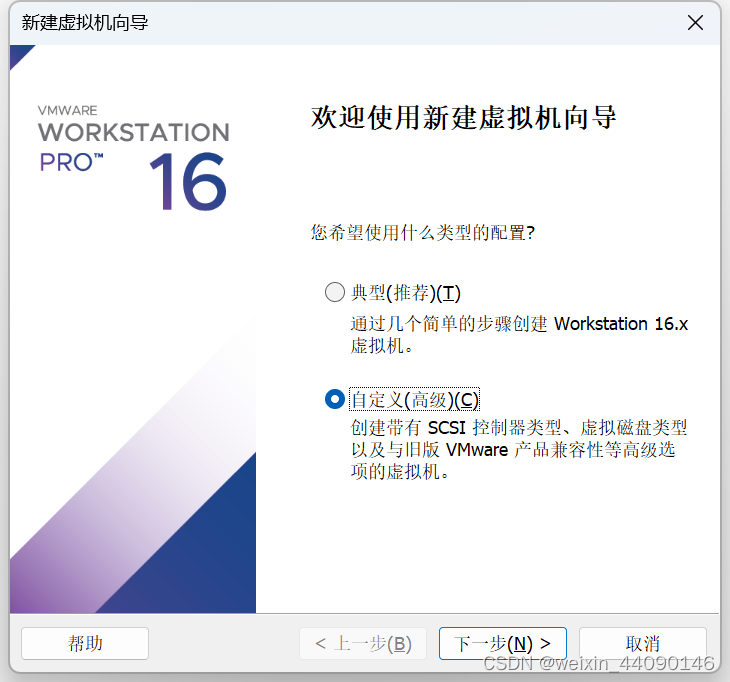
1.1.2 选择稍后安装操作系统
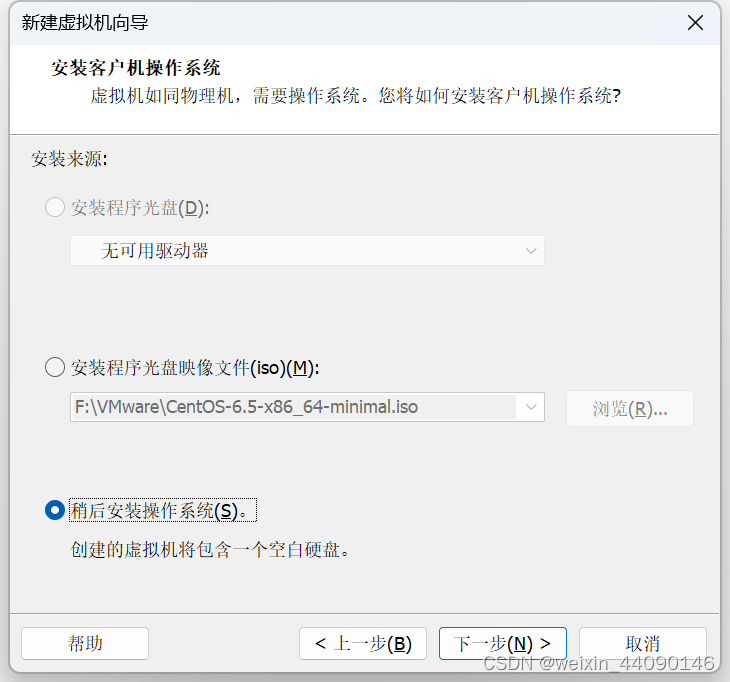
1.1.3 选择CentOs6 (64位)
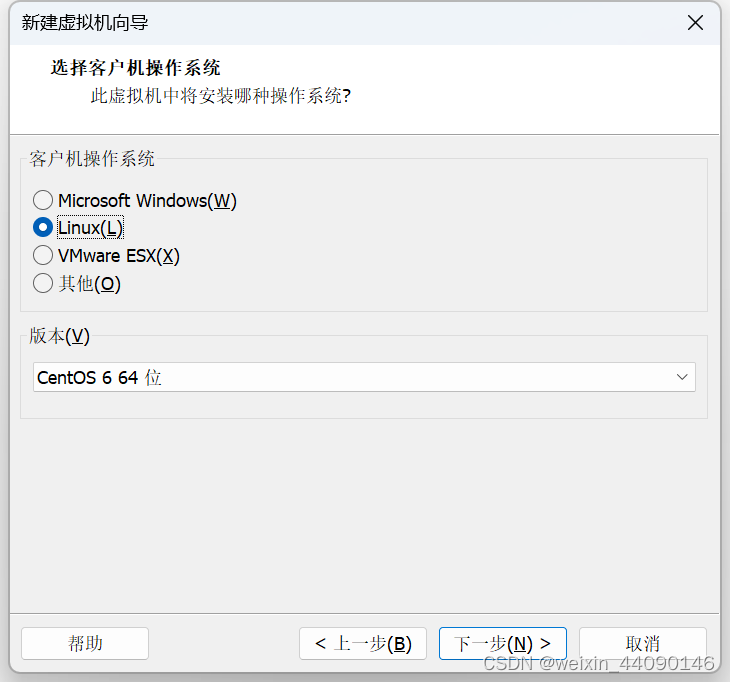
1.1.4 选择安装位置以及虚拟机名称
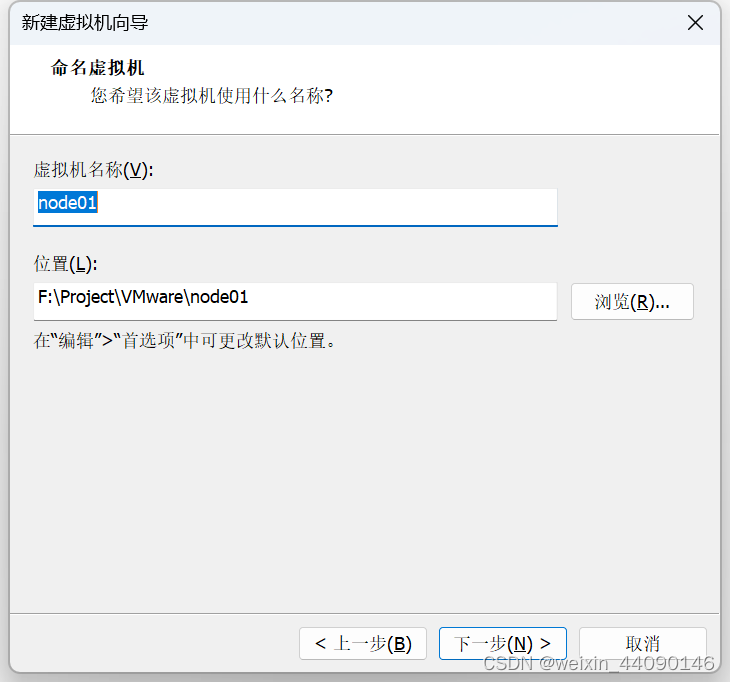
1.1.5 选择1个内核就够用
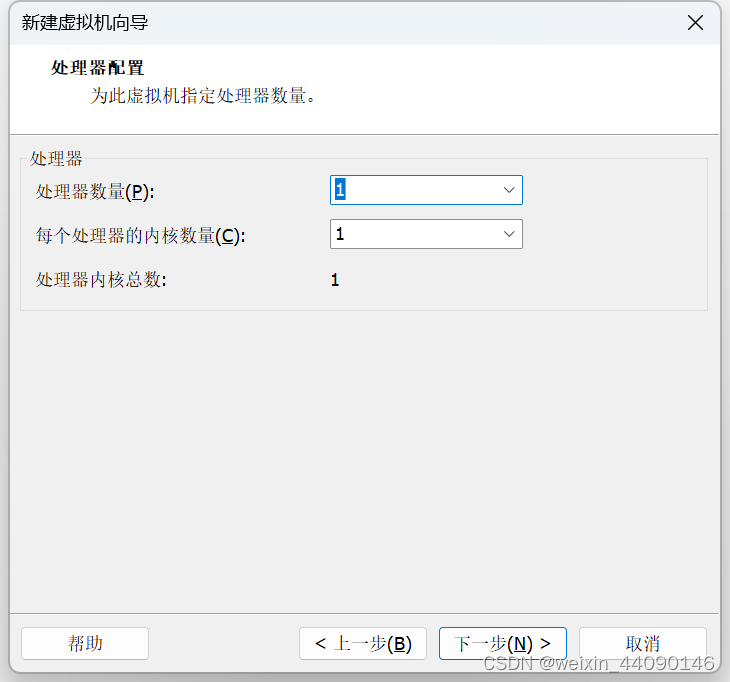
1.1.6 选择至少1G内存
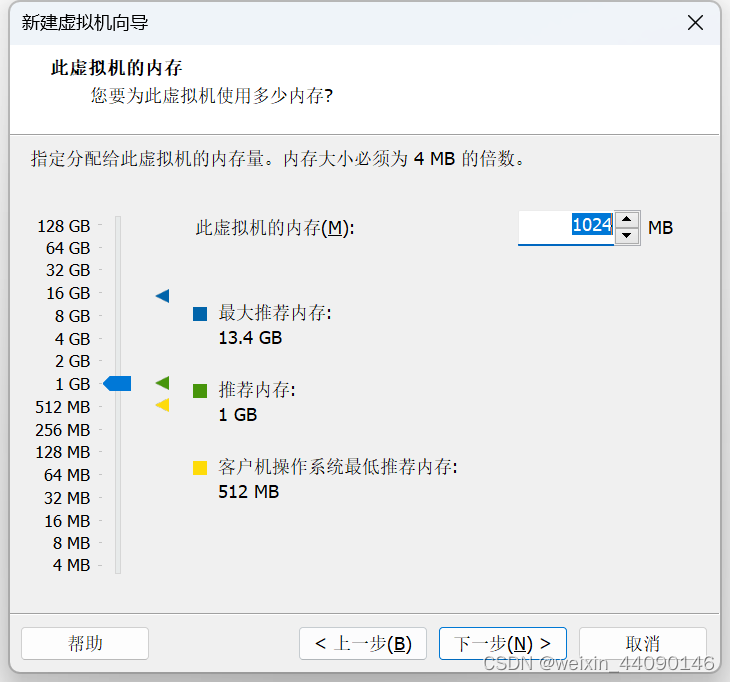
1.1.7 网络模式使用NAT模式

1.1.8 连续两步下一步,选择创建虚拟磁盘

1.1.9 无脑100GB,反正是虚拟磁盘
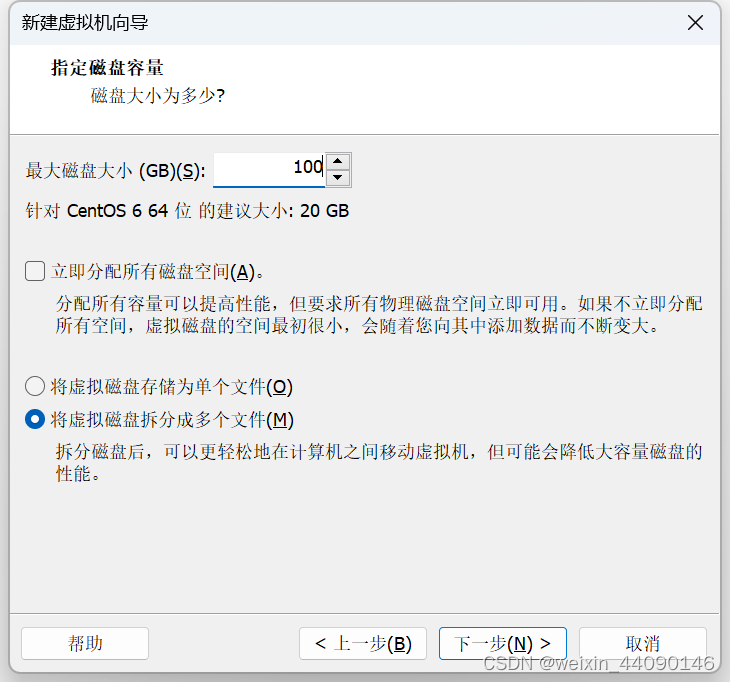
1.1.10 自定义一下硬件,选择ISO文件
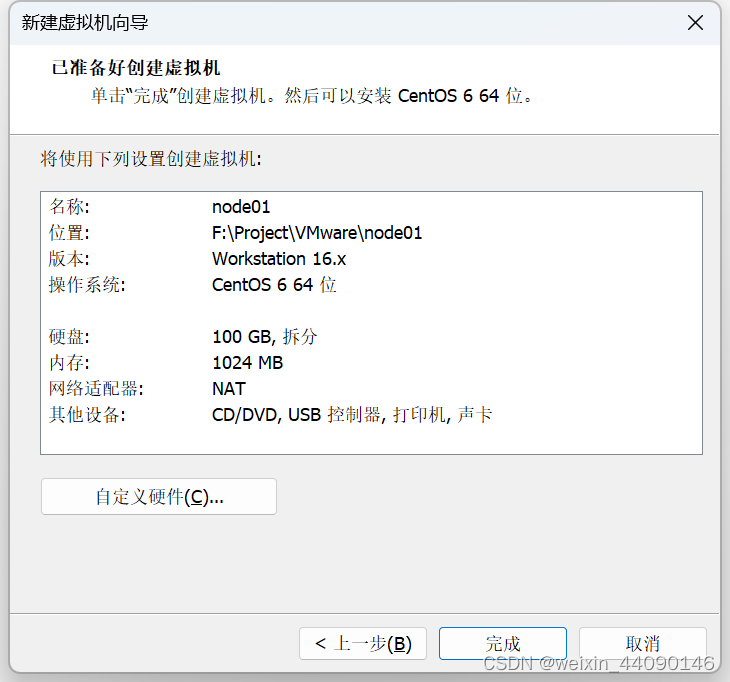
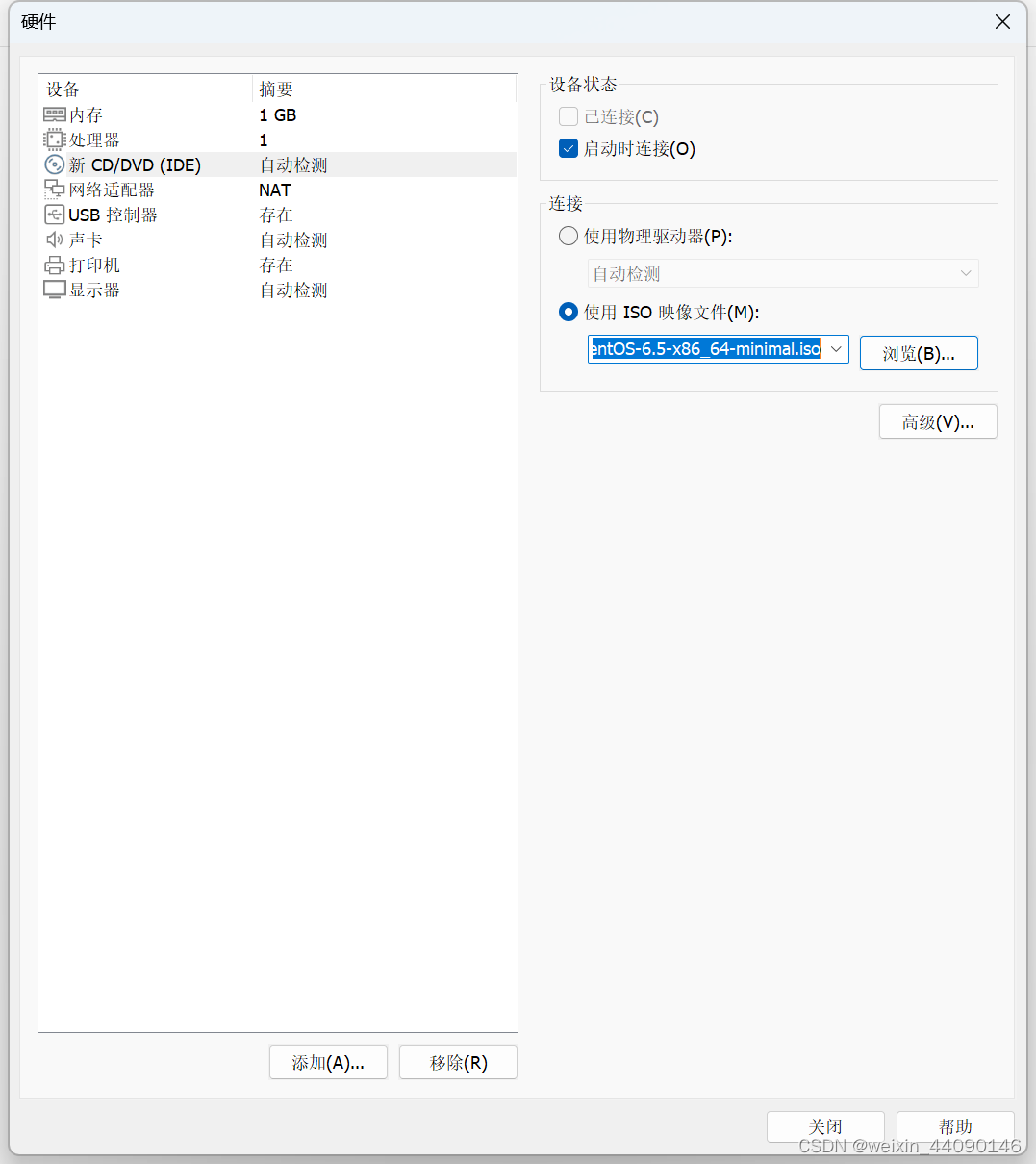
ISO文件链接放这里了:
链接: CentOS-6.5
提取码:e0lb
1.2 CentOS6.5 安装以及配置
1.2.1 直接选择第一个安装

1.2.2 跳过检测,节约时间
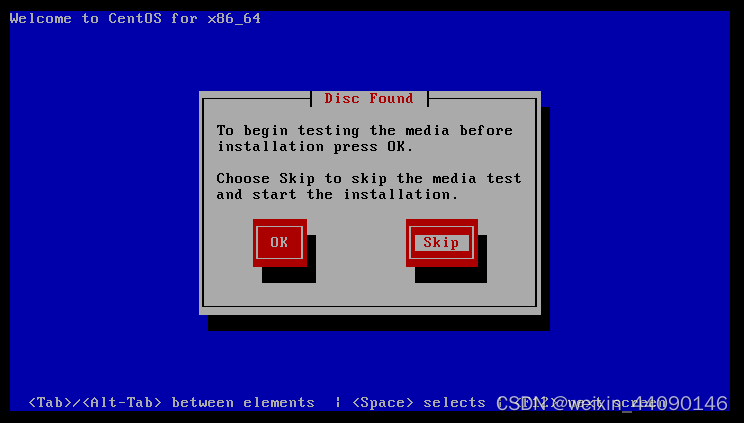
1.2.3 下一步直到这里,选择yes
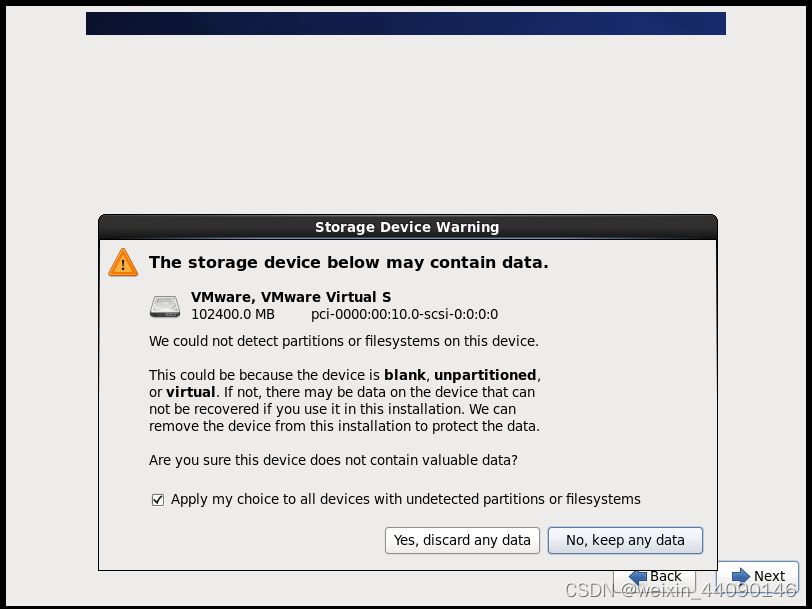
1.2.4 改个主机名(可选)
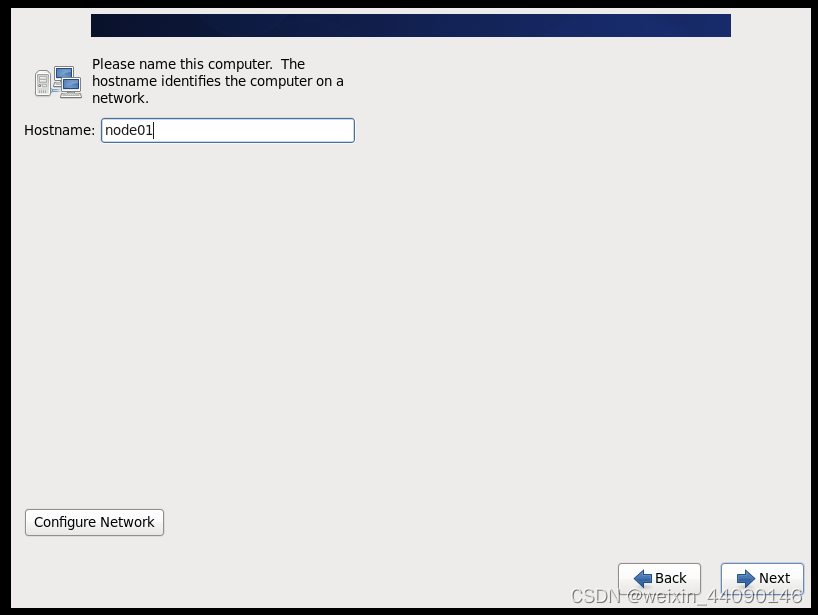
1.2.5 选上海时间
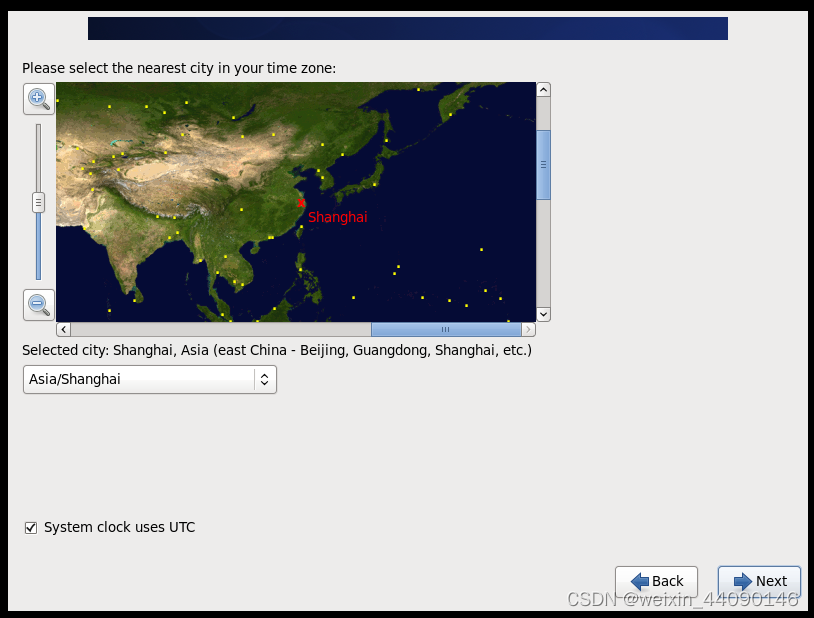
1.2.6 使用123456的密码,弹窗选择Use Anyway
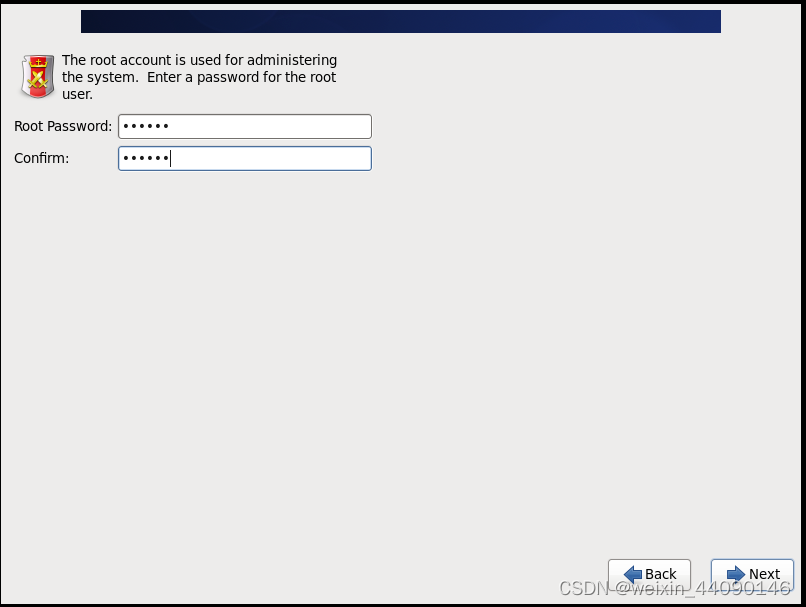
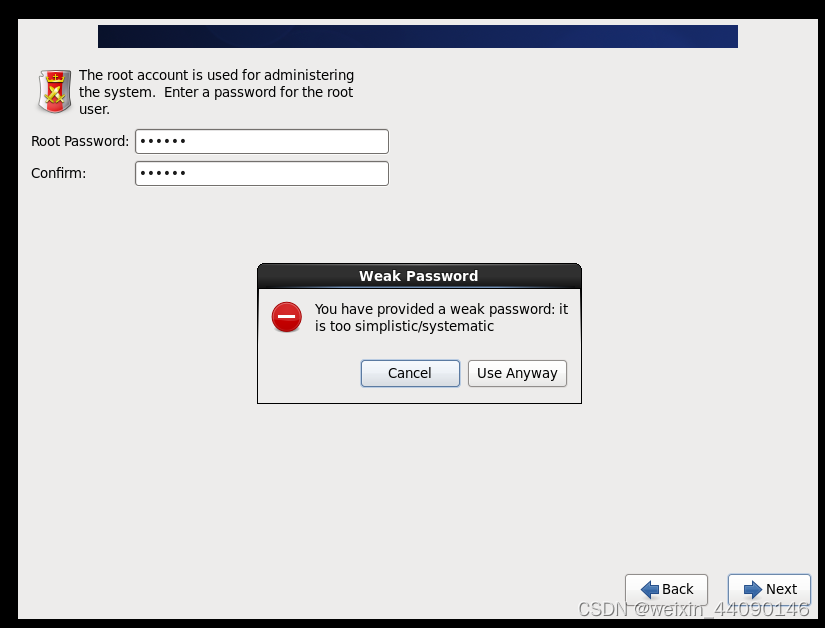
1.2.7 自定义空间布局
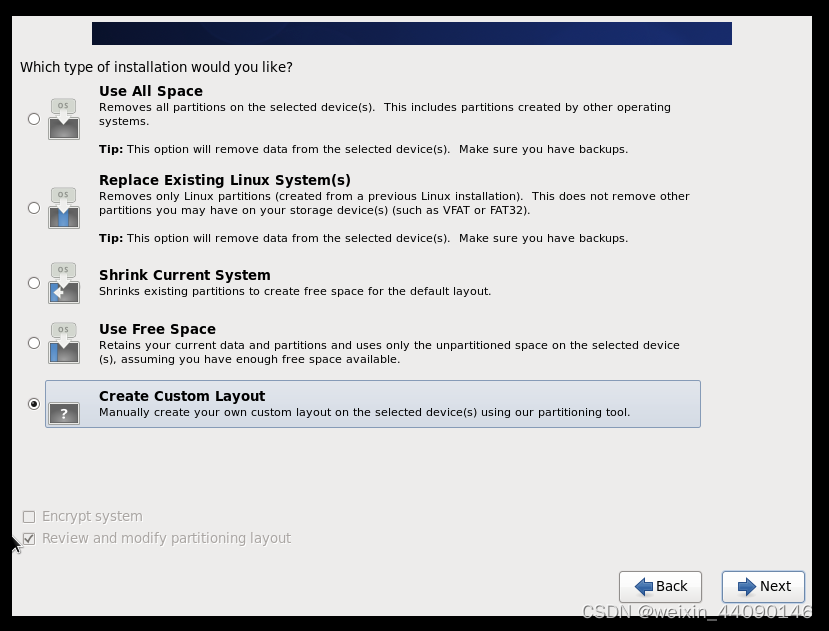
点击create
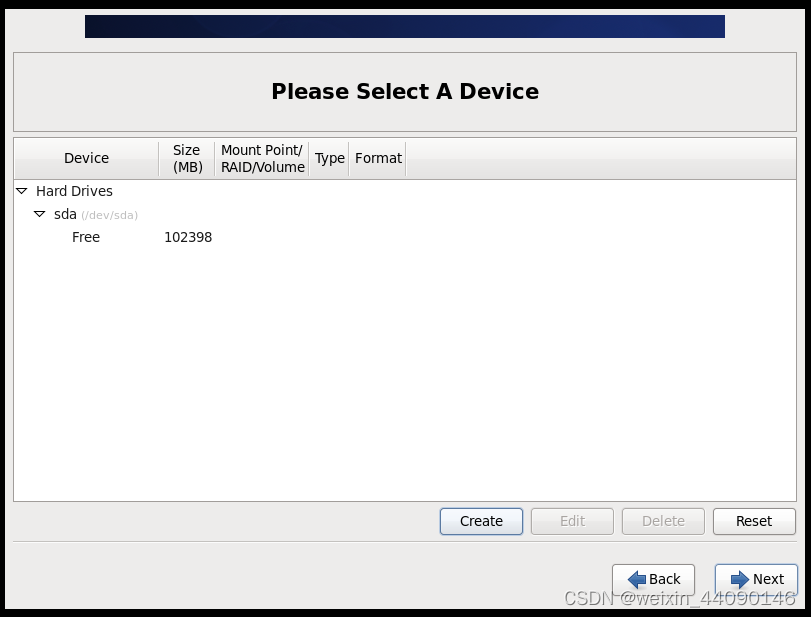
再点击create
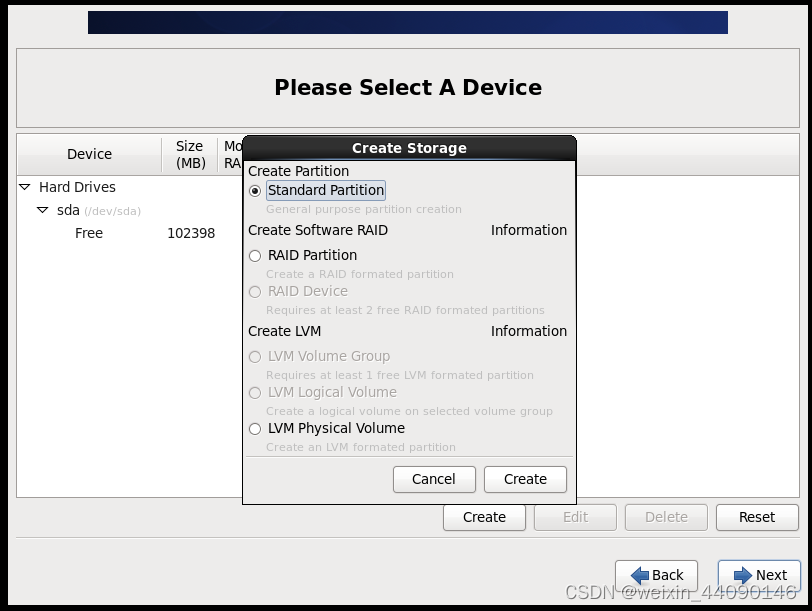
1.2.7.1 创建 /boot 空间
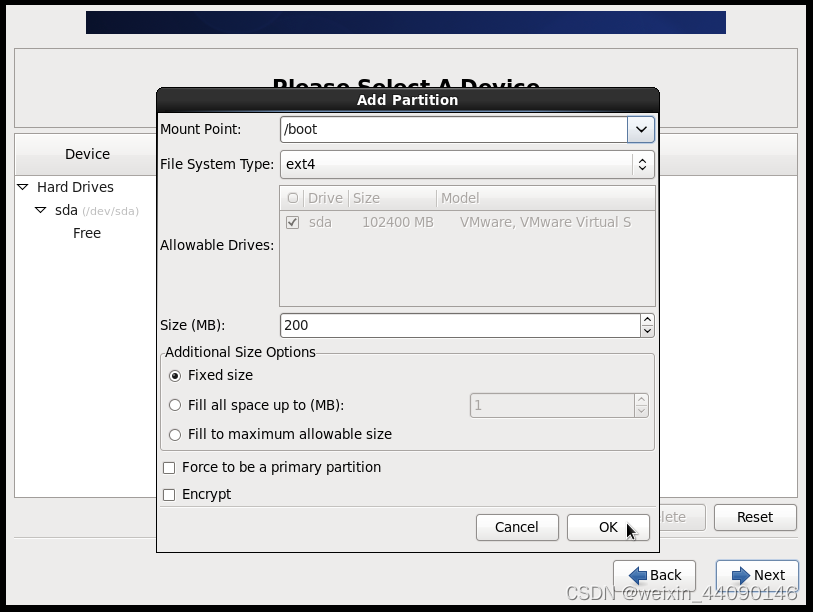
1.2.7.2 创建交换空间
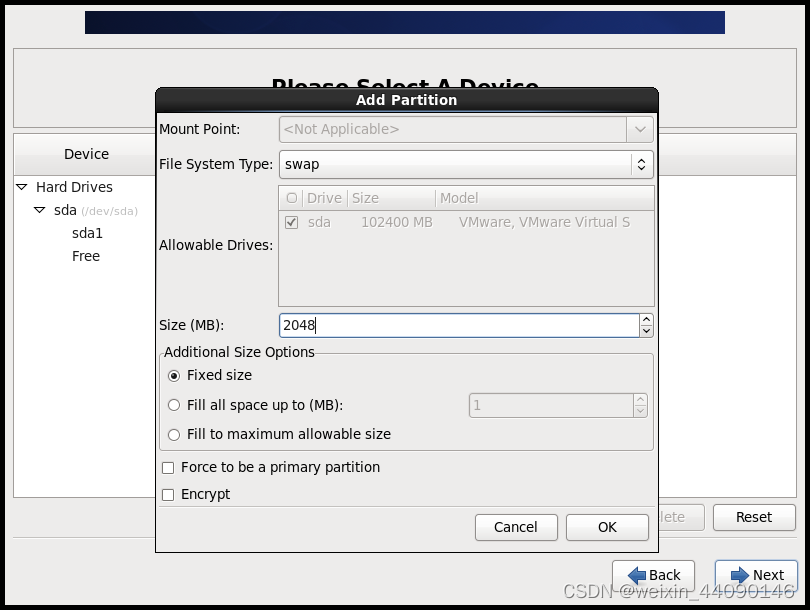
1.2.7.3 把剩余空间分配到根目录
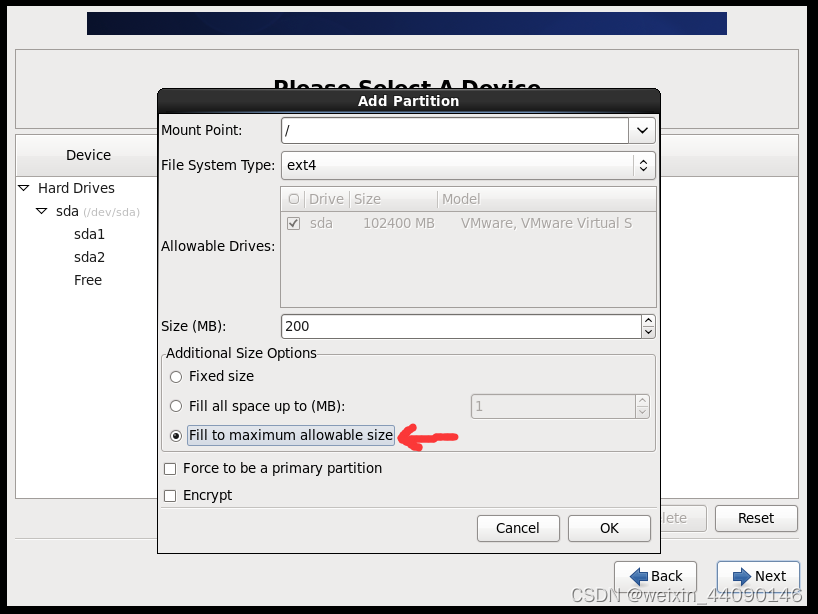
1.2.8 安装(Next -> Format -> Write changes to disk -> Next)

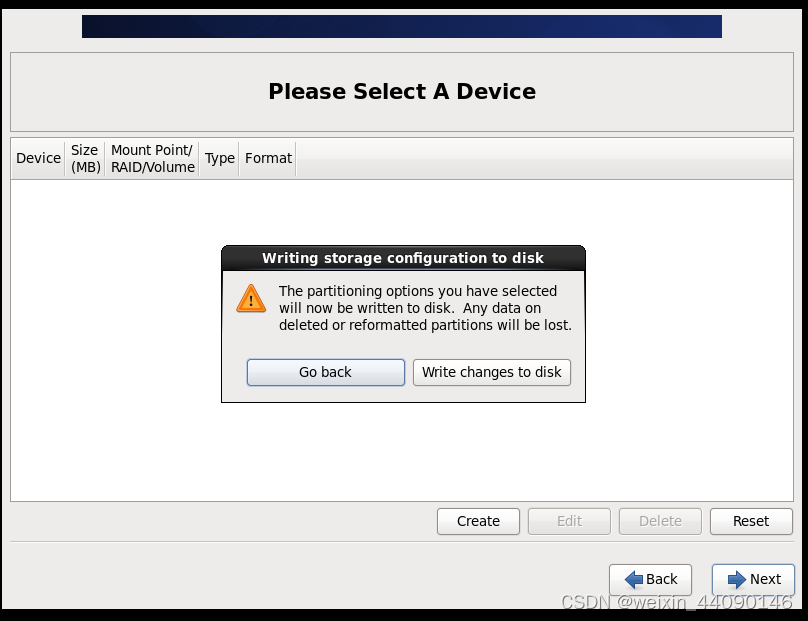
1.2.9 等待安装(后点击Reboot重启)

1.3 CentOS6.5 网络配置
1.3.1 输入用户名 root 以及密码 123456 登录进入系统
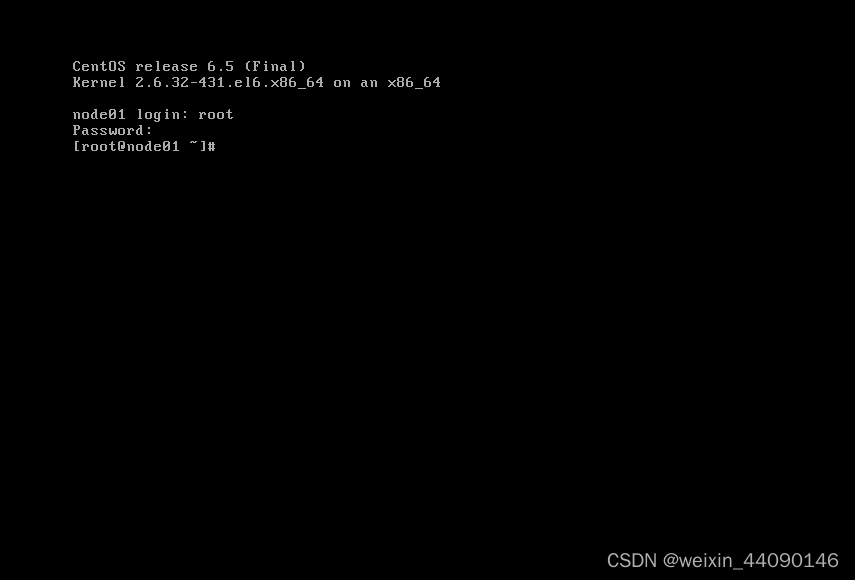
1.3.2 修改网络配置文件
在命令行中输入下列代码,打开网络配置文件
vi /etc/sysconfig/network-scripts/ifcfg-eth0
打开文件后,文件内容如下(在修改时需要先按键盘的 a 键,才可编辑)

修改为
DEVICE=eth0
TYPE=Ethernet
ONBOOT=yes
NM_CONTROLLED=yes
BOOTPROTO=static
IPADDR=192.168.237.111
NETMASK=255.255.255.0
GATEWAY=192.168.237.2
DNS1=114.114.114.114
DNS2=8.8.8.8
其中IPADDR、GATEWAY需要将192.168.237.111中的237替换为自己机器的IP字段。即打开VMware的编辑,再点击其中的虚拟网络编辑器:
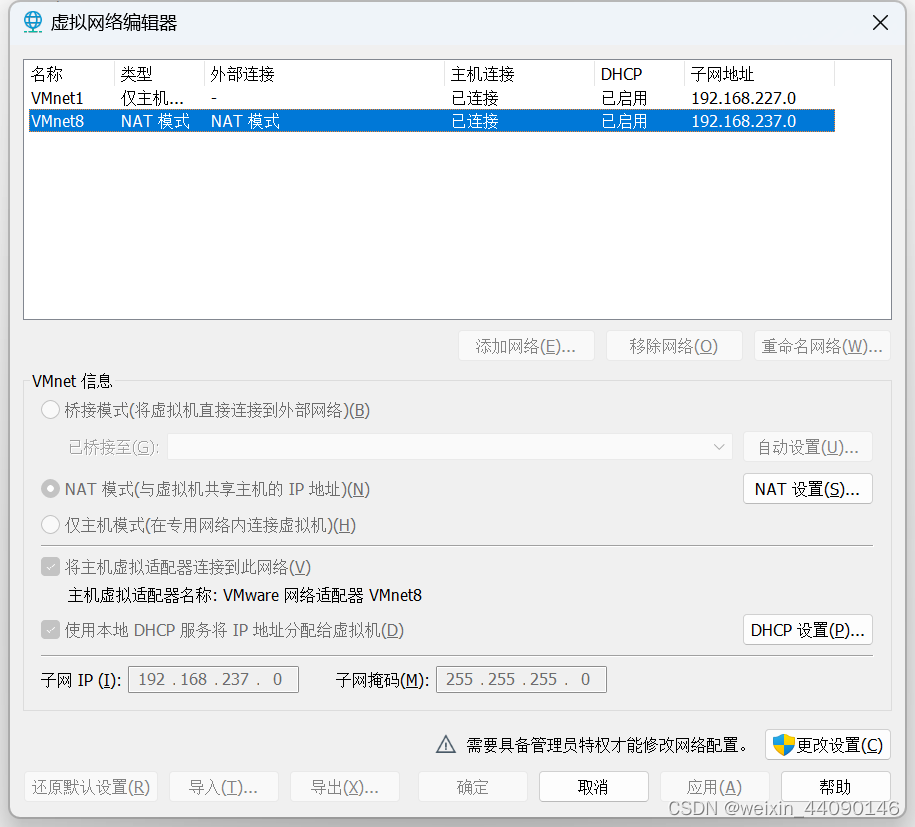
将其替换为NAT模式对应行的IP字段即可。修改完成后按Esc推出编辑模式再输入
:wq
进行保存,然后重启网络服务,应用刚才的配置
service network restart
显示如图即,重启成功:

1.4 使用Xshell远程连接CentOS
1.4.1 下载安装Xshell
傻瓜式安装,一直下一步即可,打开时需要邮箱注册登录,使用的校园版,无需破解。
Xshell 7文件链接放这里了:
链接: Xshell 7
提取码:idna
1.4.2 使用
点击左上角创建一个新的连接

然后起个连接名称,输入自己的IP地址(即上方配置文件中写的)连接即可。
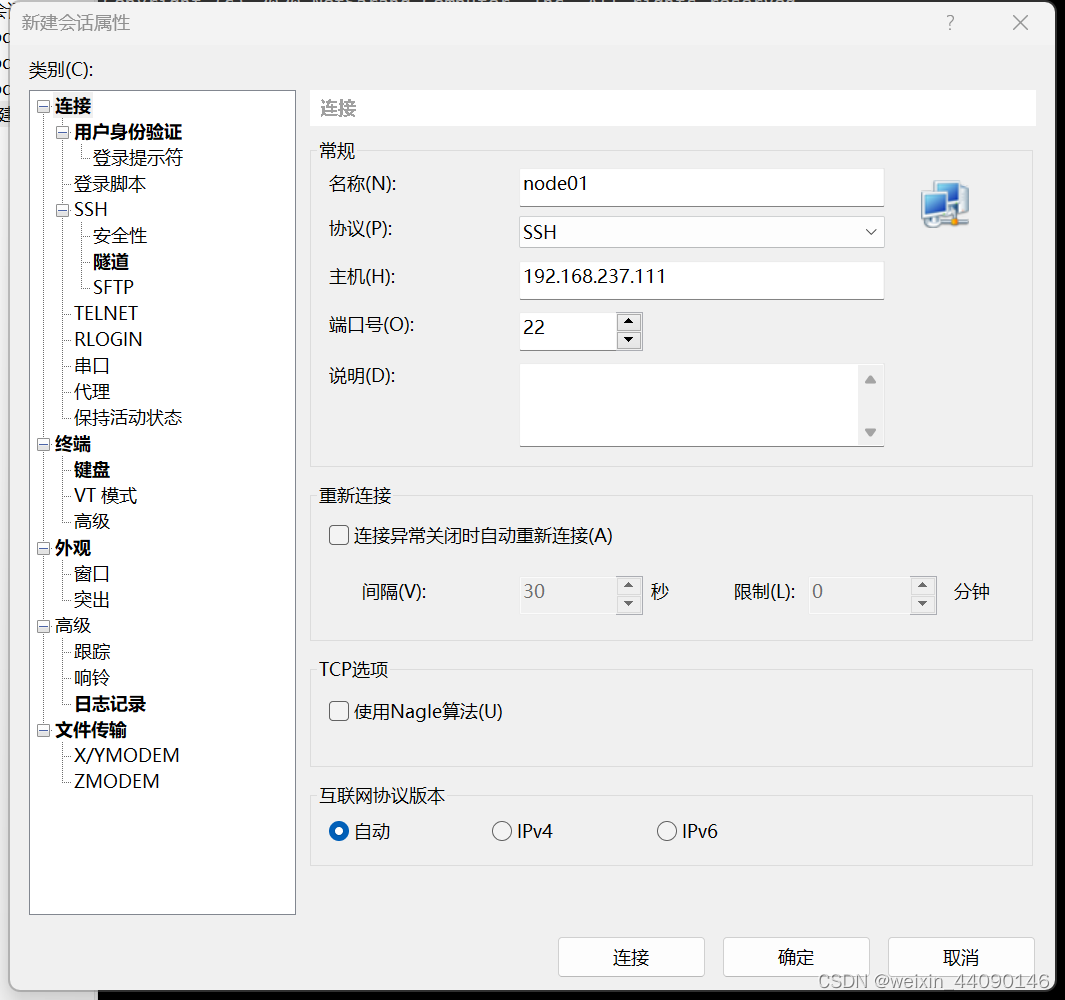
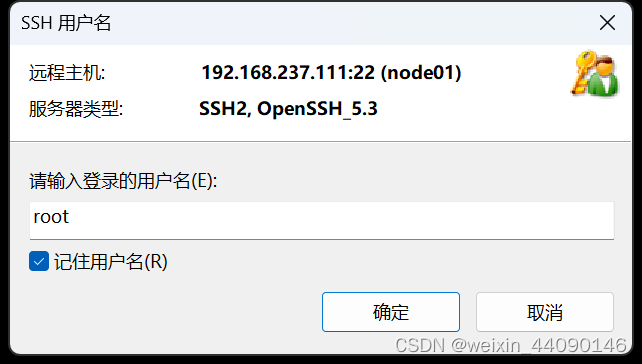
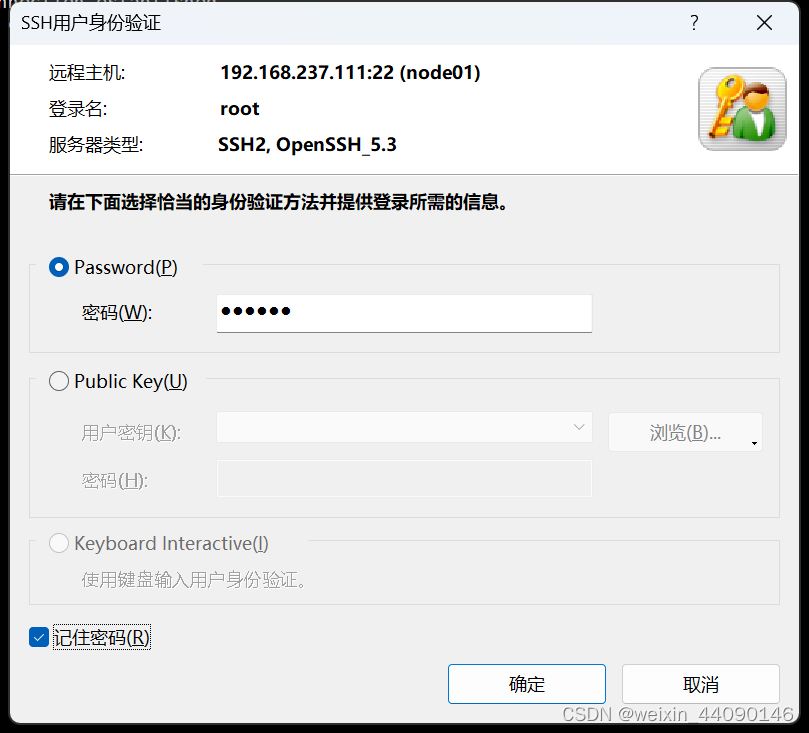
出现如下,即连接成功:
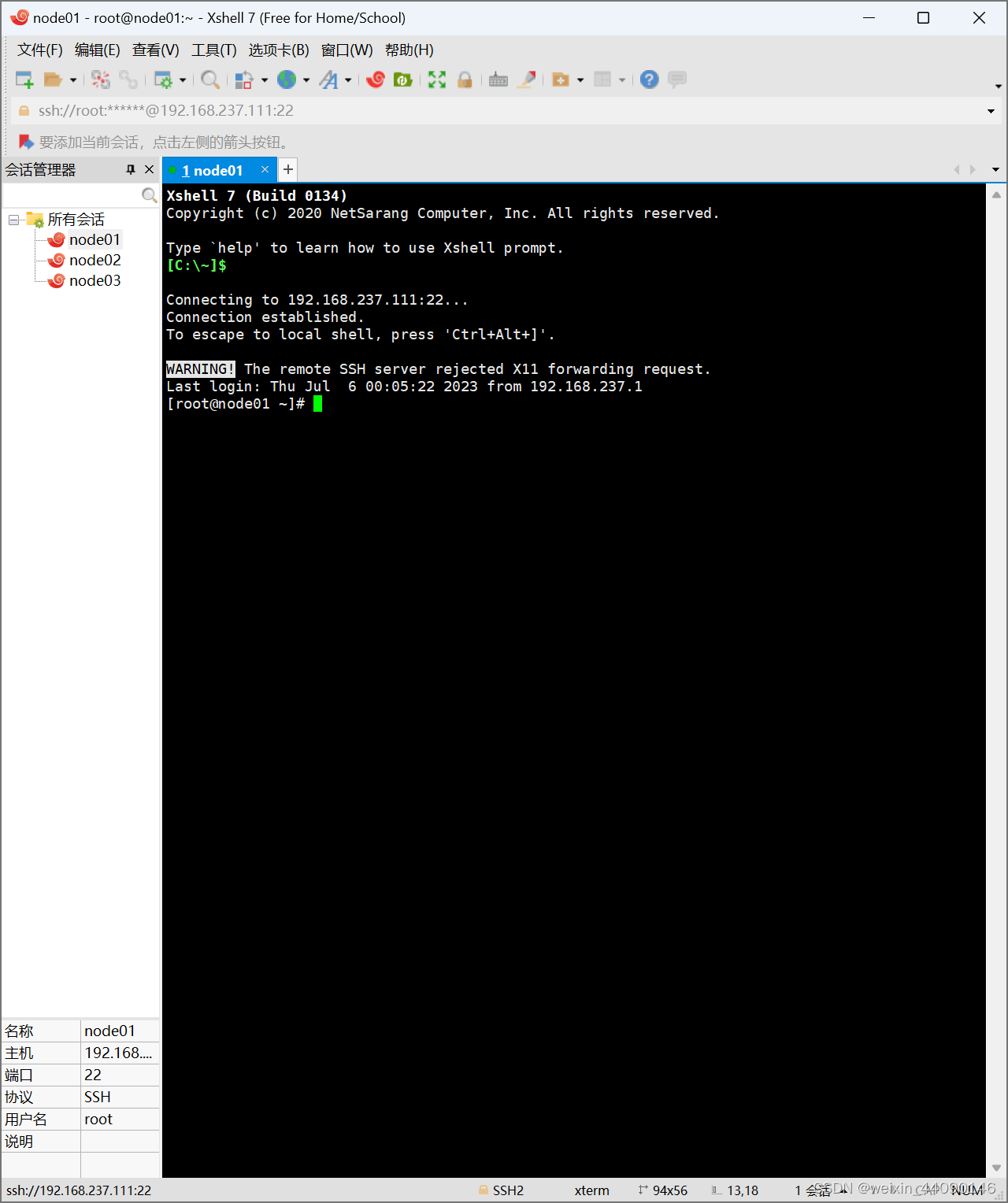
二. 安装MySQL 5.7
2.1 yum换源aliyun
aliyun 官方换源教程: aliyun
先备份文件
mv /etc/yum.repos.d/CentOS-Base.repo /etc/yum.repos.d/CentOS-Base.repo.backup
进行换源
curl -o /etc/yum.repos.d/CentOS-Base.repo https://mirrors.aliyun.com/repo/Centos-vault-6.10.repo
成功时如图所示:

更新本地缓存并下载wget
yum clean all
yum makecache
yum install wget -y
2.2 安装MySQL 5.7
查看系统中是否自带安装mysql
yum list installed | grep mysql
如果如图所示,便需要卸载后再安装

卸载自带的mysql,名称需要与上方查询出来的名称对应
yum -y remove mysql-libs.x86_64
避免检索密钥错误
rpm --import https://repo.mysql.com/RPM-GPG-KEY-mysql-2022
给CentOS添加rpm源
wget dev.mysql.com/get/mysql-community-release-el6-5.noarch.rpm
安装下载好的rpm文件
yum install mysql-community-release-el6-5.noarch.rpm -y
修改mysql-community.repo文件
vi /etc/yum.repos.d/mysql-community.repo
将文件中5.6的enable从1改为0,把5.7的enable从0改为1
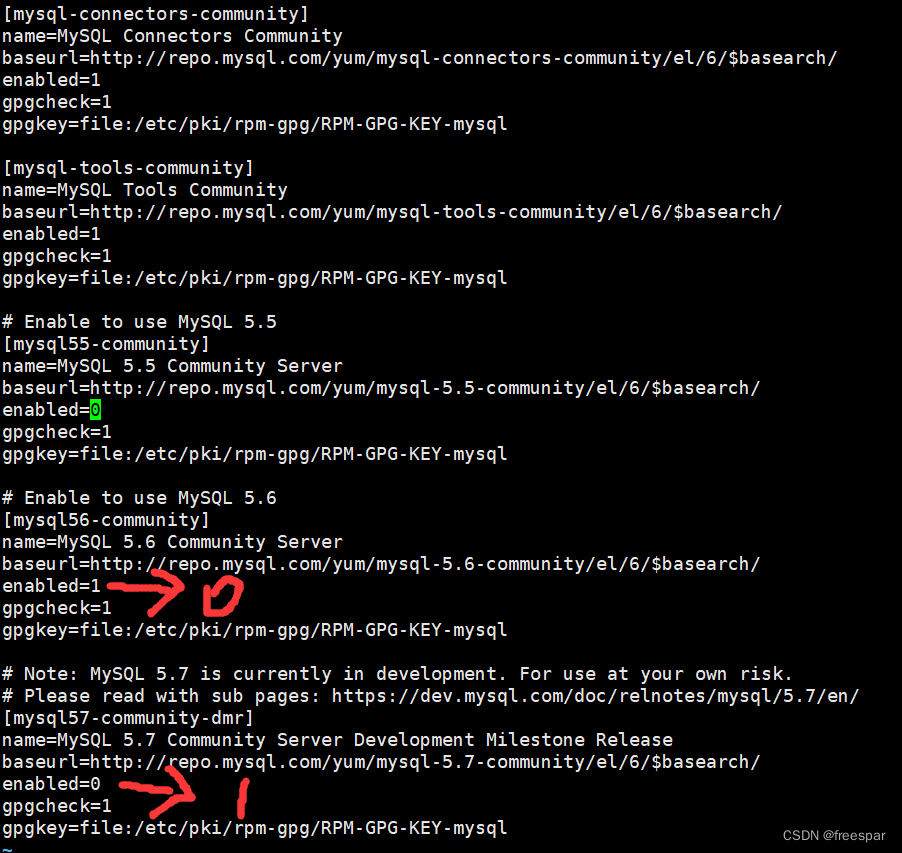
使用yum安装mysql
yum install mysql-community-server -y
2.3 启动MySQL
先更新yum,避免证书过期
yum update -y
启动mysql服务
service mysqld start
启动成功:

开机自启动:
chkconfig mysqld on
获取临时密码:
grep "password" /var/log/mysqld.log
密码就在红线处

使用临时密码登录:
mysql -uroot -p
修改密码:
set global validate_password_policy=0;
set global validate_password_length=1;
ALTER USER 'root'@'localhost' IDENTIFIED BY '123456';
修改远程访问权限:
grant all privileges on *.* to 'root'@'%' identified by '123456' with grant option;
flush privileges;
exit;
开通3306端口:
vi /etc/sysconfig/iptables
修改为:
# Firewall configuration written by system-config-firewall
# Manual customization of this file is not recommended.
*filter
:INPUT ACCEPT [0:0]
:FORWARD ACCEPT [0:0]
:OUTPUT ACCEPT [0:0]
-A INPUT -m state --state ESTABLISHED,RELATED -j ACCEPT
-A INPUT -p icmp -j ACCEPT
-A INPUT -i lo -j ACCEPT
-A INPUT -m state --state NEW -m tcp -p tcp --dport 22 -j ACCEPT
-A INPUT -p tcp -m state --state NEW -m tcp --dport 3306 -j ACCEPT
-A INPUT -j REJECT --reject-with icmp-host-prohibited
-A FORWARD -j REJECT --reject-with icmp-host-prohibited
COMMIT
重启iptables:
service iptables restart





















 3294
3294











 被折叠的 条评论
为什么被折叠?
被折叠的 条评论
为什么被折叠?








